Kako postaviti upit u bazu podataka MS Access 2019

Naučite kako postaviti upite u Access bazi podataka uz jednostavne korake i savjete za učinkovito filtriranje i sortiranje podataka.
Podijelite svoje datoteke sustava Office 2016 s drugima kako bi mogli vidjeti ili uređivati vaš rad. Dijeljenje je način suradnje s drugima na datotekama sustava Office. Počevši od prozora OneDrive, možete dijeliti mapu (tj. sve datoteke u mapi) ili pojedinačnu datoteku.
Slijedite ove korake za dijeljenje datoteke (ili svih datoteka u mapi) slanjem poruke e-pošte s vezama na datoteke (pogledajte sljedeću sliku).

Dijeljenje datoteka putem e-pošte.
Sve što primatelj vaše e-poruke mora učiniti kako bi pročitao ili pregledao datoteku je kliknuti na vezu.
U OneDriveu odaberite datoteku ili mapu koju želite podijeliti.
Kliknite gumb Dijeli.
Gumb Dijeli možete pronaći na alatnoj traci OneDrive pri vrhu zaslona.
Kao što je prikazano, vidite prozor Dijeli. Ako već dijelite datoteku ili mapu, imena dijeljenih korisnika pojavljuju se na lijevoj strani prozora.
Odaberite Pozovi ljude.
Unesite adrese e-pošte osoba s kojima ćete dijeliti datoteku ili mapu. Unesite i poruku, ako želite.
Ako želite da primatelji vaše pozivnice e-poštom mogu pregledavati datoteke bez pretplate na Office 365, odmah kliknite gumb Dijeli; inače, nastavite čitati.
Kliknite vezu Primatelji mogu uređivati.
Kao što je prikazano, pojavljuju se padajući izbornici.
Odaberite privilegije pristupa na padajućim izbornicima.
Na prvom izborniku odaberite mogu li primatelji pregledavati datoteku(e) ili pregledavati i uređivati datoteku(e).
Na drugom izborniku odaberite trebaju li primatelji pretplatu na Office 365 za pregled ili pregled i uređivanje datoteka.
Kliknite gumb Dijeli.
Otvara se prozor Dijeli. Govori vam tko dijeli datoteku ili mapu s vama. Možete se vratiti u ovaj prozor u bilo kojem trenutku kako biste poništili dijeljenje datoteka ili mapa, kao i promijenili način dijeljenja datoteka i mapa.
Slijedite ove upute za dijeljenje datoteke (ili svih datoteka u mapi) generiranjem hiperveze. Nakon što OneDrive generira vezu, možete je objaviti ili poslati drugima. Svatko tko klikne vezu može pregledati (ili pregledati i urediti) datoteku.
U prozoru OneDrive odaberite datoteku ili mapu koju želite podijeliti.
Kliknite gumb Dijeli.
Kao što je ovdje prikazano, vidite prozor Dijeli za generiranje veze na vašu datoteku ili mapu.
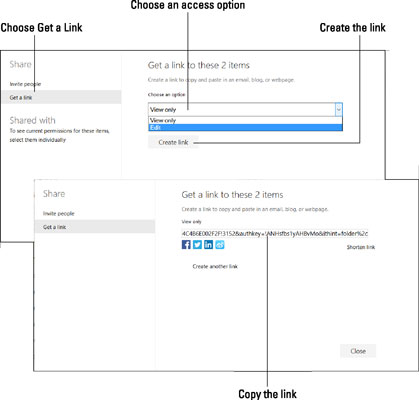
Dijeljenje datoteka generiranjem veze.
Odaberite Get a Link.
Odaberite opciju pristupa na padajućem izborniku.
Ovdje su vaši izbori:
Samo prikaz: drugi mogu vidjeti datoteku (ili sve datoteke u mapi ako se mapa dijeli), ali ne mogu uređivati datoteku(e).
Uredi: drugi mogu pregledavati i uređivati datoteku (ili sve datoteke u mapi ako se mapa dijeli).
Kliknite Kreiraj vezu.
OneDrive generira vezu. Možete kliknuti Skratiti vezu da biste generirali kraću verziju veze koja je lakše upravljati.
Odaberite vezu (dvaput je kliknite).
Desnom tipkom miša kliknite vezu i odaberite Kopiraj.
Sada možete zalijepiti vezu gdje želite - na blog, web stranicu ili poruku e-pošte.
Naučite kako postaviti upite u Access bazi podataka uz jednostavne korake i savjete za učinkovito filtriranje i sortiranje podataka.
Tabulatori su oznake položaja u odlomku programa Word 2013 koje određuju kamo će se točka umetanja pomaknuti kada pritisnete tipku Tab. Otkrijte kako prilagoditi tabulatore i optimizirati svoj rad u Wordu.
Word 2010 nudi mnoge načine označavanja i poništavanja odabira teksta. Otkrijte kako koristiti tipkovnicu i miš za odabir blokova. Učinite svoj rad učinkovitijim!
Naučite kako pravilno postaviti uvlaku za odlomak u Wordu 2013 kako biste poboljšali izgled svog dokumenta.
Naučite kako jednostavno otvoriti i zatvoriti svoje Microsoft PowerPoint 2019 prezentacije s našim detaljnim vodičem. Pronađite korisne savjete i trikove!
Saznajte kako crtati jednostavne objekte u PowerPoint 2013 uz ove korisne upute. Uključuje crtanje linija, pravokutnika, krugova i više.
U ovom vodiču vam pokazujemo kako koristiti alat za filtriranje u programu Access 2016 kako biste lako prikazali zapise koji dijele zajedničke vrijednosti. Saznajte više o filtriranju podataka.
Saznajte kako koristiti Excelove funkcije zaokruživanja za prikaz čistih, okruglih brojeva, što može poboljšati čitljivost vaših izvješća.
Zaglavlje ili podnožje koje postavite isto je za svaku stranicu u vašem Word 2013 dokumentu. Otkrijte kako koristiti različita zaglavlja za parne i neparne stranice.
Poboljšajte čitljivost svojih Excel izvješća koristeći prilagođeno oblikovanje brojeva. U ovom članku naučite kako se to radi i koja su najbolja rješenja.








